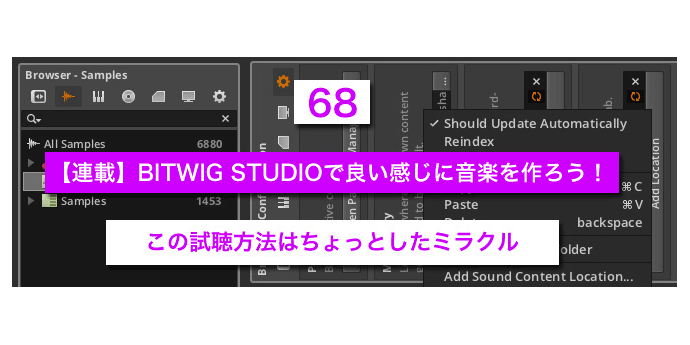BITWIG STUDIO 1.1.11アップデートが公開されました。
今回も細かい修正が行なわれていて、特定の環境でのみ発生する問題の解消というイメージがありますが、主なトピックに載っていないだけで全体的な動作に影響がある改善が行なわれている場合もあるので、特別な理由がなければ常に最新バージョンをインストールするのが得策です。
BITWIG社のウェブサイトでSneak Previewが公開されていますが、一部のBITWIG STUDIOユーザーにのみ公開されているベータ1.2のテストが進む中、正式リリースバージョンの修正も同時進行できちんと公開されるのはユーザーとして嬉しい限りですが、ベータ1.2の開発具合はどんな感じなんでしょうねぇ。
さて、アップデートが行なわれると機能の追加や向上によって、ソフトウェアの表示自体が変わることがあります。
今回は最近お問合せいただいた内容から、コンテンツフォルダの追加方法の変化についてお知らせします。
■ 記事一覧/もくじ:BITWIG STUDIOで良い感じに音楽を作ろう!
ブラウザへの追加時にちょっとした変更
BITWIG STUDIOのSamplesフォルダに良く使うフォルダを登録しておく場合、以前のバージョンではSamplesタブ内の最下部に表示される『Sound Content Locations』をクリックして表示されるフォルダから指定して追加しました。

画像は本連載6回目で使用したもので、現在はコンフィギュレーションタブの中で設定を行なうように変更されているのですが、改めて見てみるとコンフィギュレーションタブ内のメニューも現在のバージョン(1.1.11)では若干変わっています。
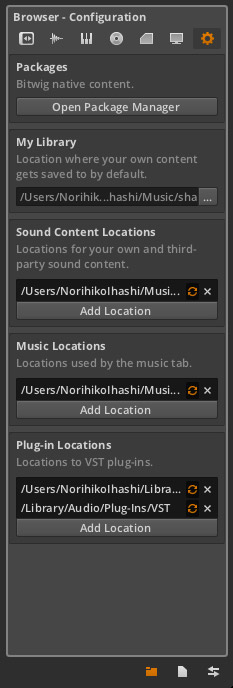
My Libraryという項目が追加されていますね。
このMyLibraryを設定すると、Sound Content Locationsと同じようにSamples内にMyLibraryという名称のフォルダが追加されます。
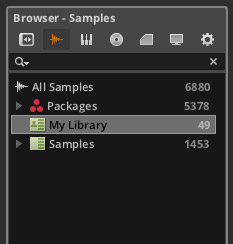
アイコンが違うのとSound Content Locationsで追加したフォルダよりも上に表示されるという特徴があります。
以前と同じような設定方法として、ブラウザ内で右クリックすると表示される拡張メニューからAdd Sound Content Locationを選ぶ方法もあります。
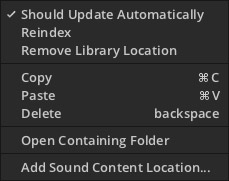
このメニューのコピー/ペースト/デリート以外のメニューは以下のような機能です。
Should Update Automatically:チェックを入れておくとフォルダ内の情報を常に最新に保つ
Reindex:フォルダ内の情報をインデックスし直す。
Remove Library Location:追加したフォルダを取り除く
Open Containing Folder:選択したフォルダをOSのフォルダで開く
Add Sound Content Location:コンテントフォルダを追加する
コンフィギュレーションタブ内の他のメニューの機能に変更はありません。
Bitwigブラウザにフォルダを追加するメリット
以前の記事でも触れていますが、Music Locationsで追加したフォルダはSoundタブではなくMusicフォルダに追加されます
どう使わないといけないということはないですが、タブで分かれていた方が整理しやすい場合というのがあるので、好みで使い分けてみてください。
SamplesにしてもMusicにしてもBITWIG STUDIOのブラウザに追加設定しておくことのメリットは、BITWIG STUDIOのブラウザからテキスト検索と試聴が行なえるようになるところです。
Synchronize Preview playback to song tempoの機能を併用すると、ループや曲ファイルなどの試聴時にもプロジェクトのテンポに合わせて試聴できるので、イメージが掴みやすいというか…単純に便利です。
だいぶ地味な機能ですが、効果は絶大なので特にループ集などを使うことが多い人はコンテンツフォルダの追加を試してみてください。
では今回はこの辺で。
引き続きBITWIG STUDIOで良い感じに音楽制作を楽しんでください!
それではまた次回!!